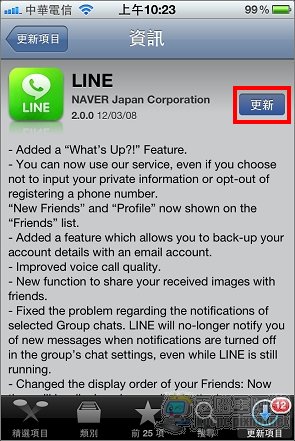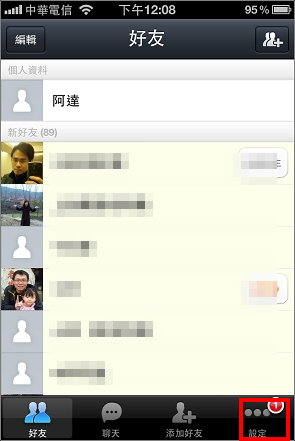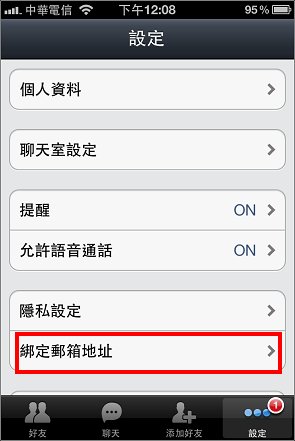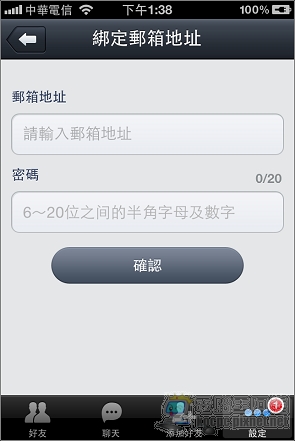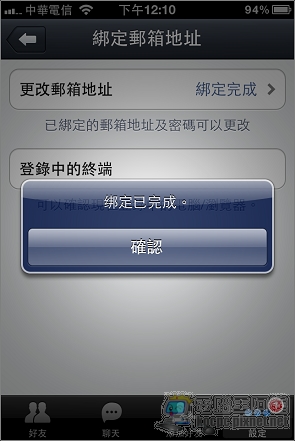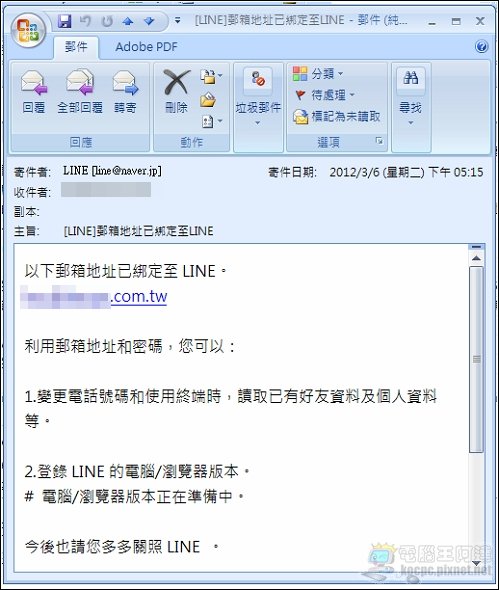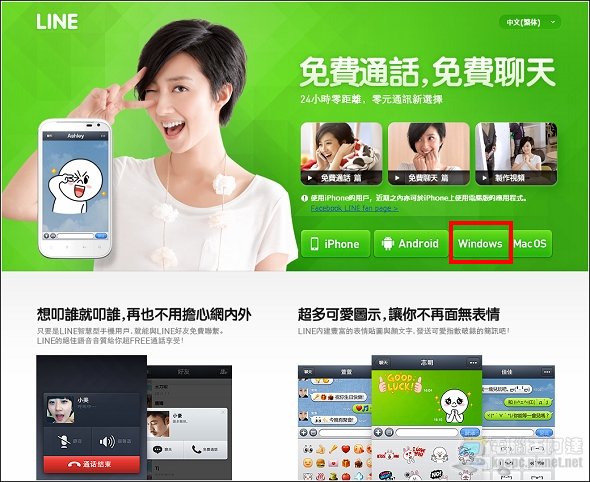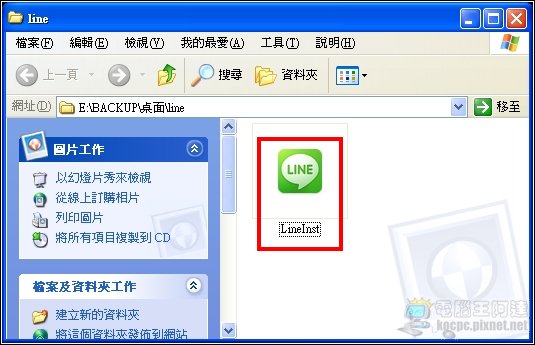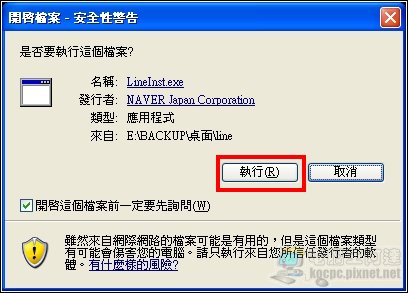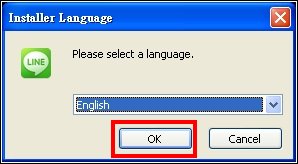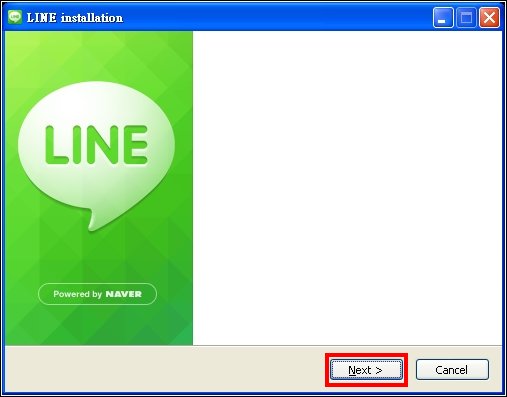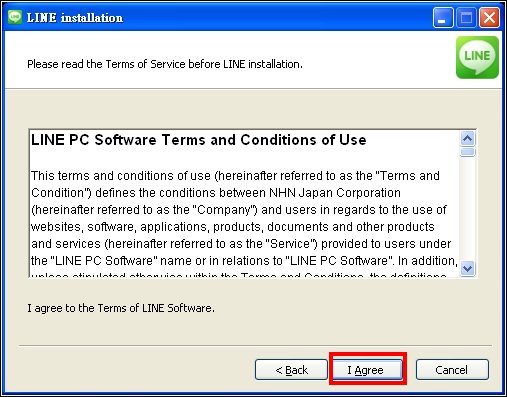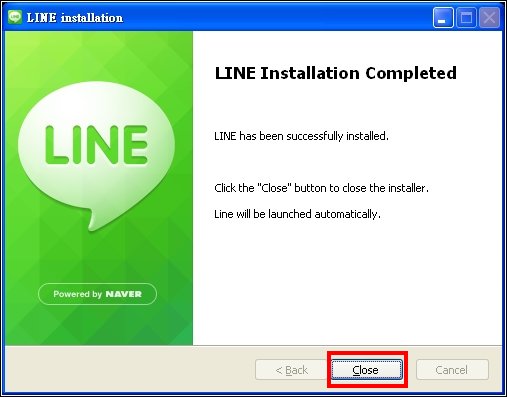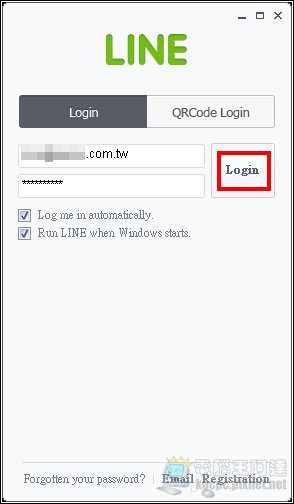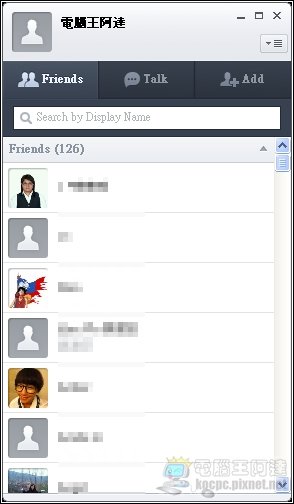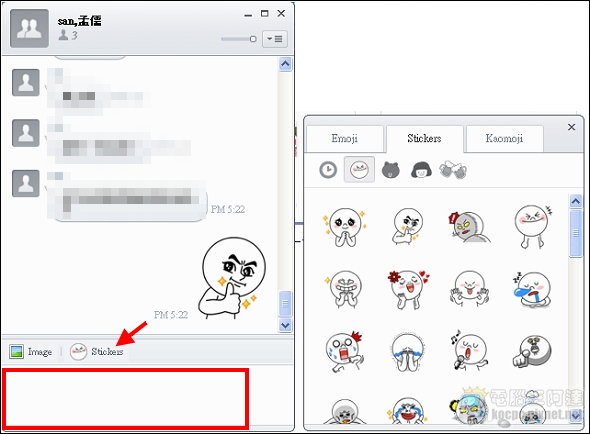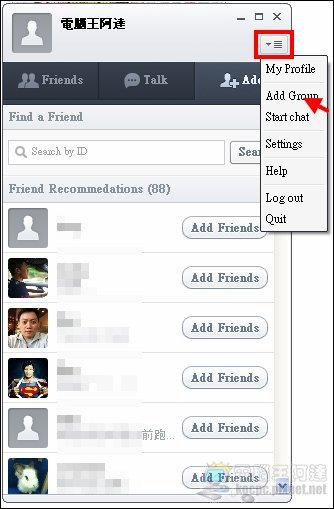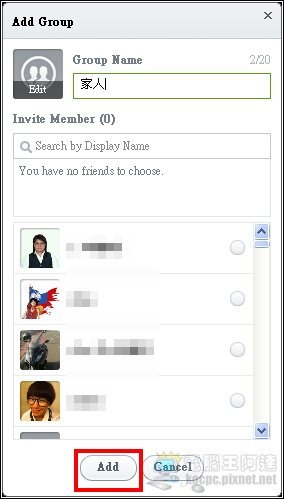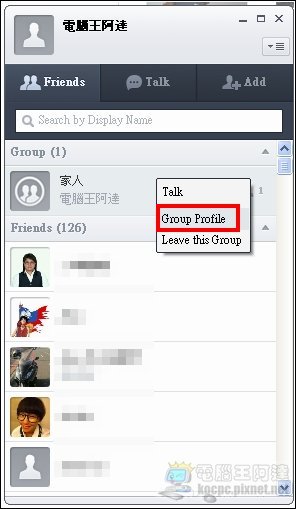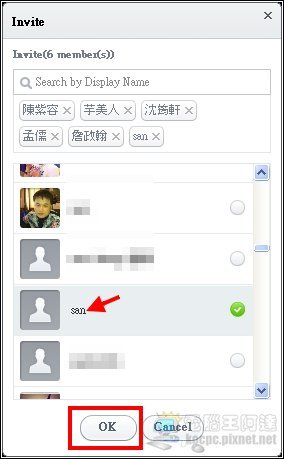今天iPhone版的「LINE」終於也更新了其實步驟跟Android版一模一樣,但因為不想被說只偏重哪個系統就重新寫一遍,也許會有朋友是從搜尋上看到的。
新版增加E-Mail綁定功能,更新後請進入設定:
選擇「綁定郵箱地址」,並執行「綁定郵箱地址」:
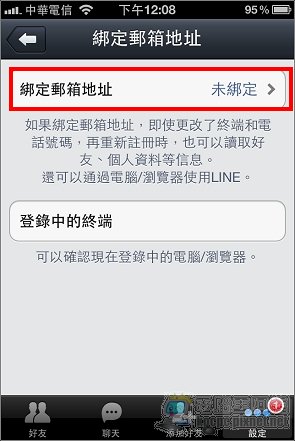
最後輸入您常用的E-Mail信箱與設定密碼,以完成帳號綁定:
稍等您應該就會收到「LINE」的確認信,完成E-Mail綁定:
接著請到LINE的官網(請點我)點擊「Windows」下載PC版LINE(MAC的朋友請下載MAC OS):
下載後請執行「LineInst.exe」安裝PC版LINE:
接著請依照提示安裝:
LINE現在只有英、日、韓等三種語言,我相信應該會很快有中文版,大家先選「English」安裝:
一路執行「NEXT」完成安裝:
安裝完畢後執行桌面的「LINE」,並輸入剛剛綁定的E-Mail帳號與密碼後「LOGIN」:
耶!登入成功,簡單說明一下介面,「Friends」是所有LINE的聯絡人清單,「Talk」是歷史聊天室清單,「Add」是新增好友:
聊天的介面相當簡單,點選TALK或點選聯絡人打開聊天室後就可以開始聊天,使用介面跟MSN很類似,點選Stickers可以選擇LINE最知名的可愛表情符號,在聊天過程中的文字內容在手機也會同步轉播,相當有趣:
另外在PC上面設定群組也很方便,點擊LINE右上角的更多,選擇「Add Group」:
假設筆者設定了一個「家人」群組–>Add:
接著在該群組上點選右鍵–>Group Profile,接著勾選要加入群組的聯絡人:
點選聯絡人名稱就可以勾選,設定完點選「OK」即可,只要等對方同意加入你的群組就可以了(但我個人覺得只能設群組,不能自由分類是LINE的缺點,因為也許你勾了某人當朋友結果對方不同意就很尷尬,畢竟我們可能只是要方便分類快速找聯絡人罷了),但加入群組的聯絡人在電腦端只能群聊,手機端可以只選單獨聯絡人:
LINE算是相當有誠意與企圖心的一間公司,雖然他的母公司「NAVER」是韓國公司,但軟體都是由日本人開發,除了這次的PC版通訊以外,LINE將來還會加入視訊通話功能,筆者個人相當看好LINE會成為真正跨平台的「FcaeTime」,但LINE聯絡人沒有分類功能(能邀請加入群組),而且會莫名其妙出現其他聯絡人等問題有點討厭,希望之後的版本會有所改善。
延伸閱讀:
[Android]日系可愛風的免費網路語音通訊軟體—Line